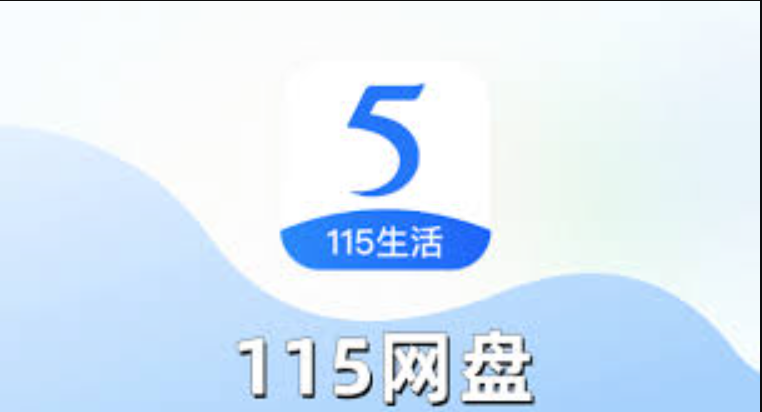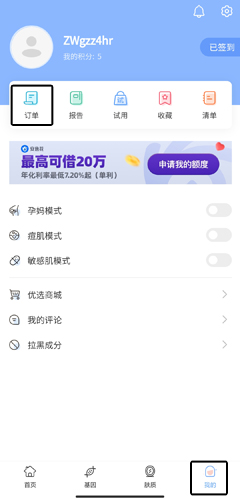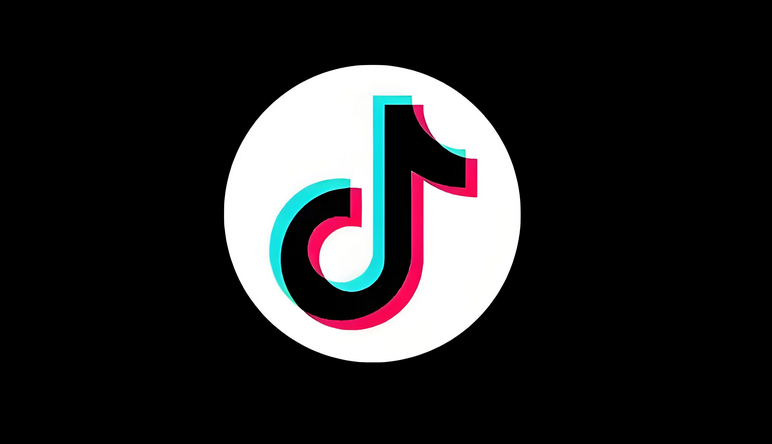如何创建无人参与的 Windows 11 安装
本篇文章给大家分享《如何创建无人参与的 Windows 11 安装》,覆盖了文章的常见基础知识,其实一个语言的全部知识点一篇文章是不可能说完的,但希望通过这些问题,让读者对自己的掌握程度有一定的认识(B 数),从而弥补自己的不足,更好的掌握它。
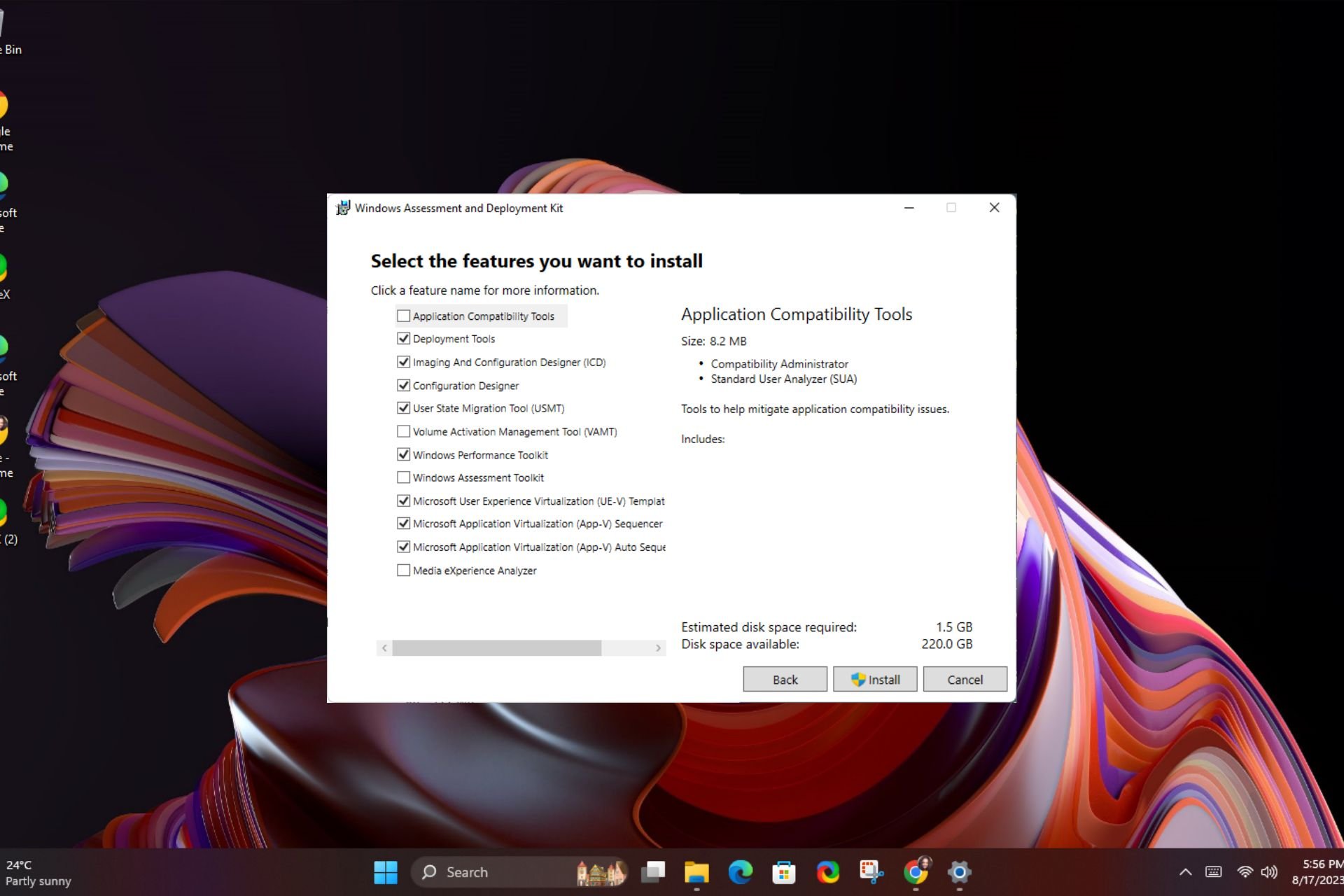
你已决定要安装 Windows 11,但你的设备不符合严格的系统要求,并且你不想花时间在电脑前单击对话框页面。
有更好的方法。您可以在安装过程中高枕无忧,而无需提示您输入信息。这就是创建无人值守的 Windows 11 安装的美妙之处,我们将向您展示如何操作。
无人值守安装有什么好处?
- 允许您自动执行任务并比手动安装更快地完成该过程。
- 它可以使用相同的安装程序文件在多台计算机上运行。
- 对于要标准化网络上计算机配置的大型部署非常有用。
- 能够根据需要和首选项自定义安装。
- 没有用户干预,因此没有用户密码提示或帐户登录请求。
如何在无人值守的情况下安装 Windows 11?
1. 无人值守安装需要什么?
1. 硬件要求检查
- 电脑上至少有 4 GB 的 RAM 和 64 GB 的可用磁盘空间。
- 具有至少 8 GB 可用空间且格式化为 NTFS 或 FAT32 的 USB 闪存驱动器或外部硬盘驱动器。
2. 互联网连接要求
无人值守安装不需要互联网连接,因为您将离线安装 Windows。
这将防止系统强制您使用Microsoft帐户或检查您的设备是否符合系统要求。
3. 语言设置注意事项
如果你使用英语以外的语言安装 Windows 11,则很可能不支持此语言。
您必须先以可用语言完成安装,然后再将语言设置更改为首选选项。
4. 产品关键注意事项
由于 Windows 11 的每个副本都有其自己唯一的产品密钥,因此你将使用通用批量许可证密钥进行无人参与安装。
此唯一的产品密钥允许您在多台计算机上安装同一产品。您可以在官方Microsoft页面上找到 Windows 版本的通用批量许可证密钥。
5. 32 位与 64 位版本注意事项
由于 Windows 11 没有 32 位版本,因此唯一的选择是选择 64 位。但是,您仍然可以通过调整某些设置在 32-bi t 上运行 64 位程序。
最后,您需要备份任何重要文件,因为任何安装都可能出错。
2. 创建可启动 USB 驱动器
- 在这一步中,我们将使用 Ventoy 工具。
- 前往Ventoy的GitHub存储库并下载Windows zip文件。
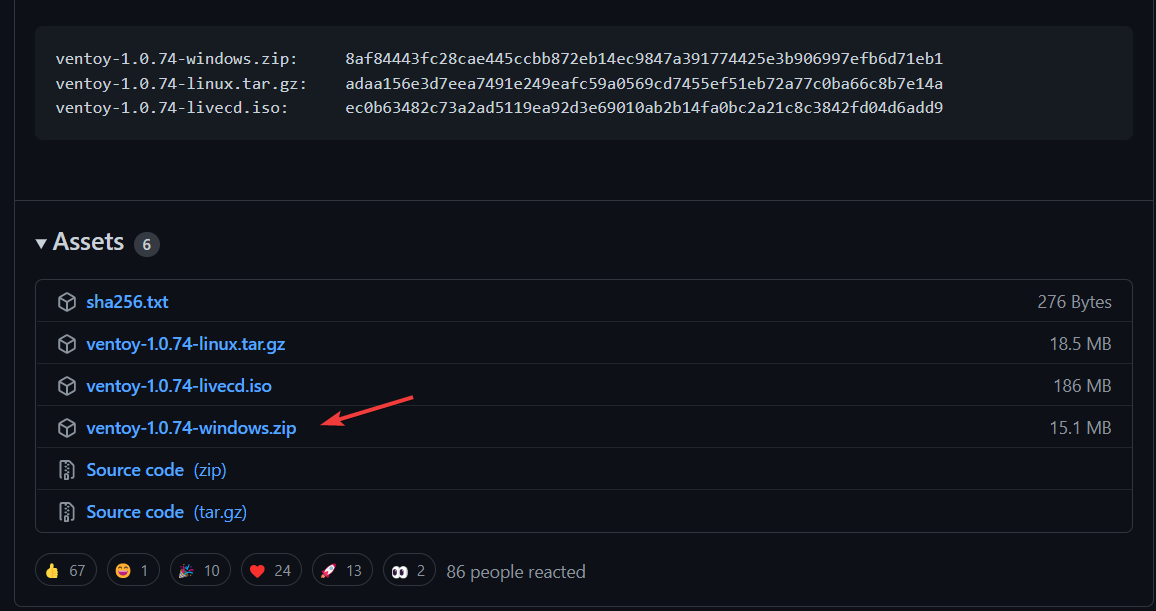
- 下载后,右键单击它以提取当前位置的文件夹。
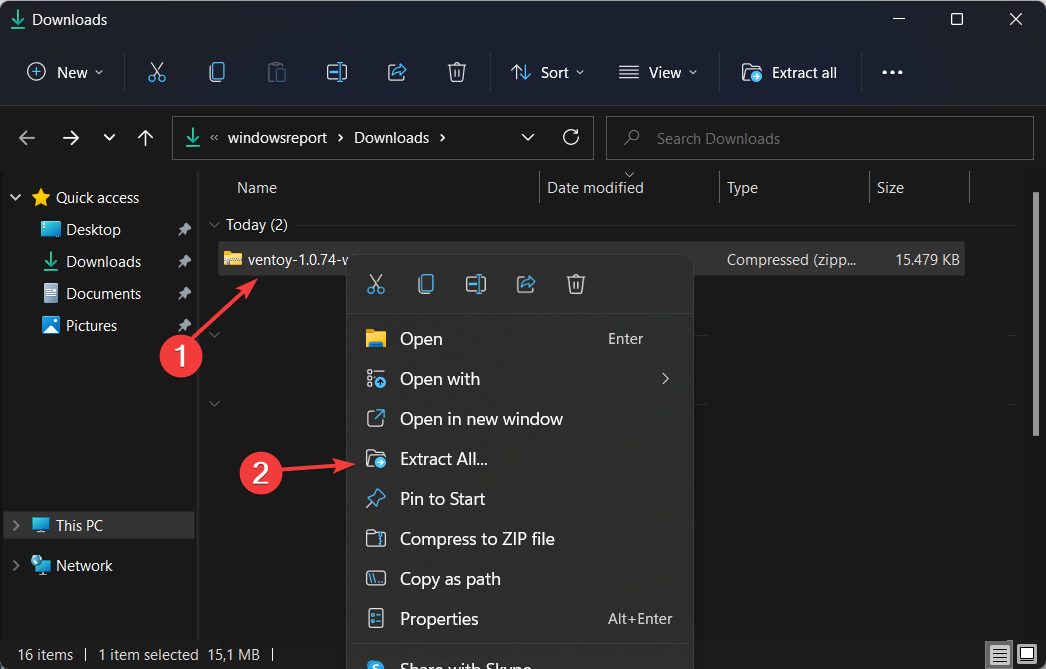
- 接下来,打开提取的文件夹,然后单击名为 Ventoy 的子目录。右键单击窗口上的任意位置以创建一个名为 ventoy.json 的新文本文件。将以下文本复制粘贴到其中并保存文件:
{ "control": [ { "VTOY_DEFAULT_MENU_MODE": "0" }, { "VTOY_TREE_VIEW_MENU_STYLE": "0" }, { "VTOY_FILT_DOT_UNDERSCORE_FILE": "1" }, { "VTOY_SORT_CASE_SENSITIVE": "0" }, { "VTOY_MAX_SEARCH_LEVEL": "max" }, { "VTOY_DEFAULT_SEARCH_ROOT": "/ISO" }, { "VTOY_MENU_TIMEOUT": "10" }, { "VTOY_DEFAULT_IMAGE": "/ISO/debian_netinstall.iso" }, { "VTOY_FILE_FLT_EFI": "1" }, { "VTOY_DEFAULT_KBD_LAYOUT": "QWERTY_USA" }, { "VTOY_WIN11_BYPASS_CHECK": "1" } ] }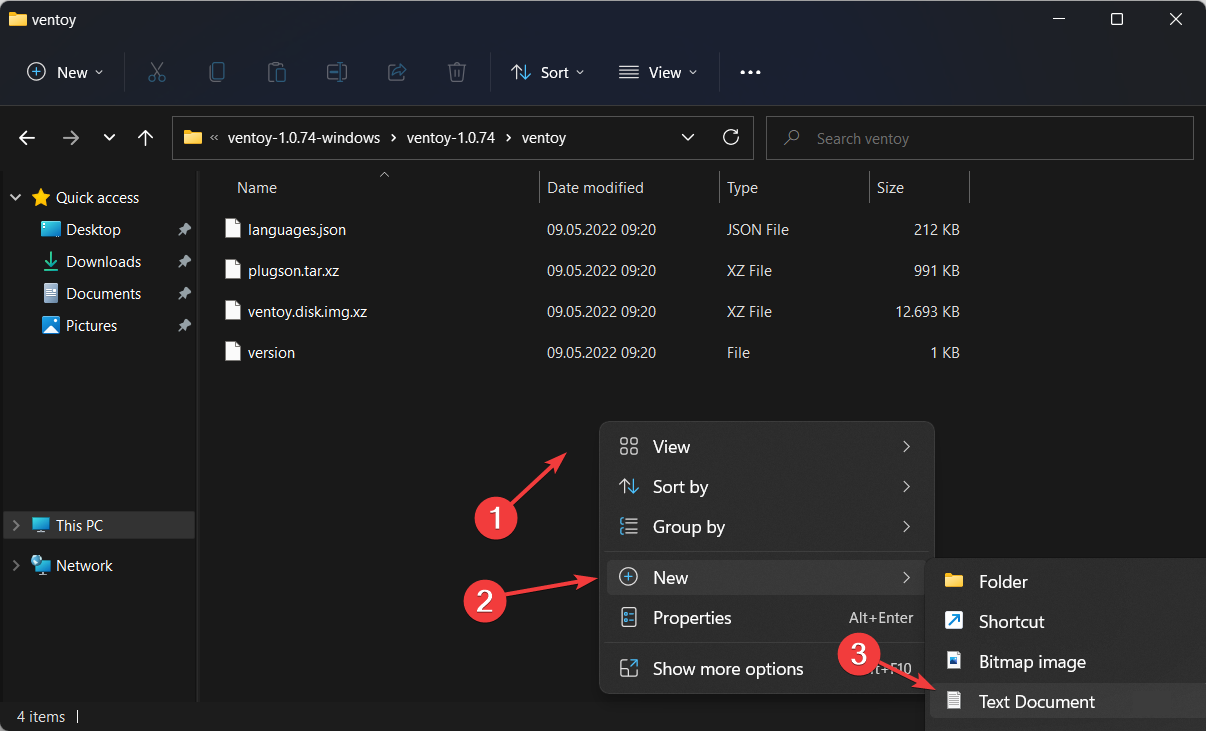
- 通过将最后一个参数设置为 1,计算机将能够避免某些注册表检查。例如Windows 11的Ventoy安全启动。
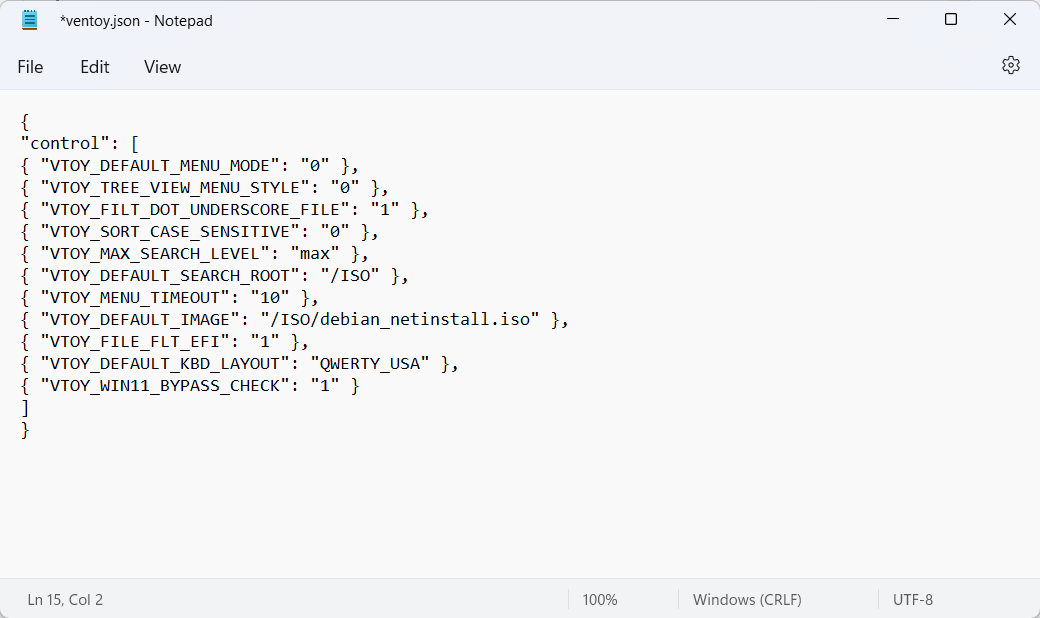
- 现在前往Microsoft页面下载Windows 11磁盘映像ISO。
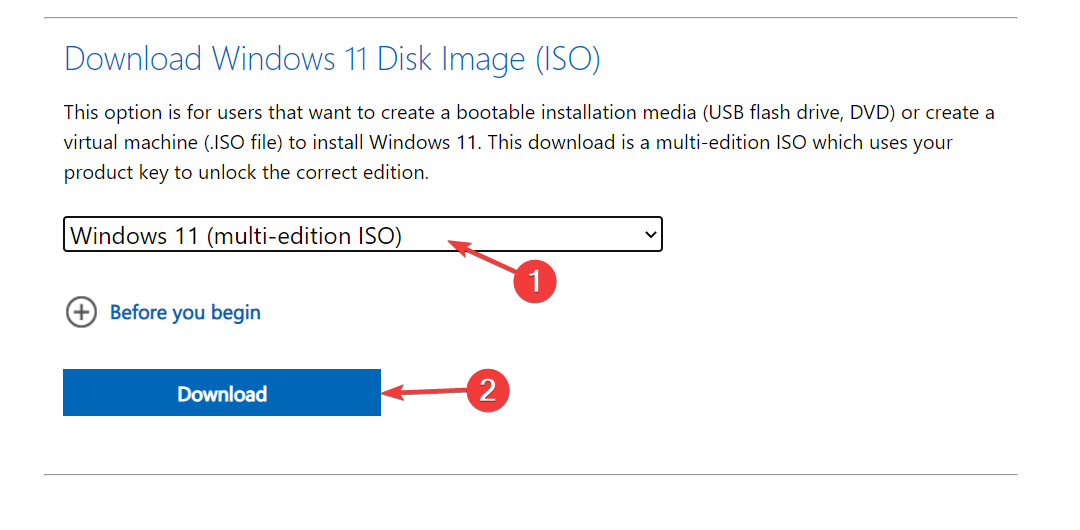
- 选择操作系统版本和语言,然后单击 64 位下载按钮。
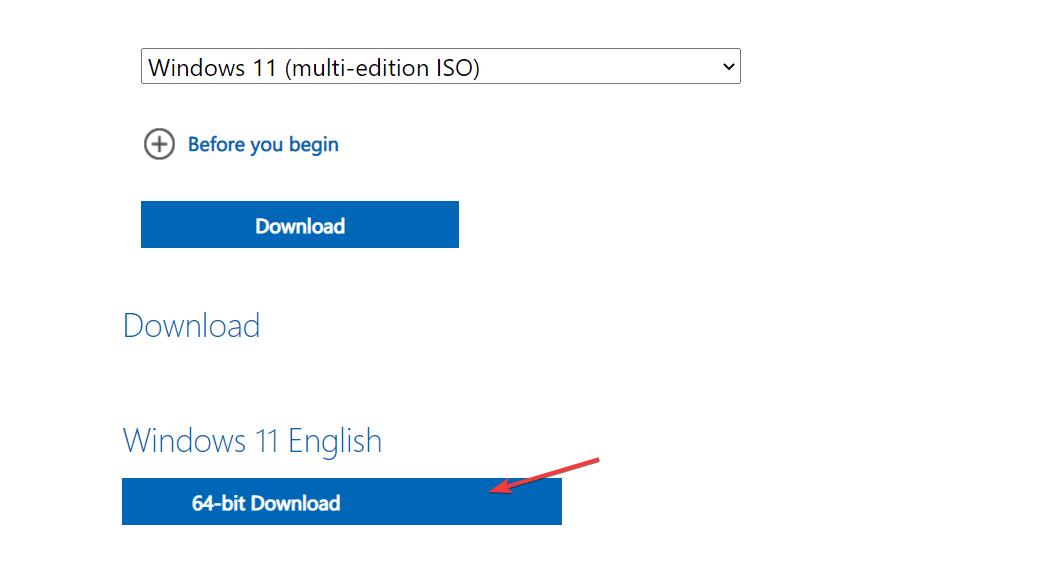
- 接下来,返回提取的Ventoy文件夹并双击Ventoy2Disk文件。然后插入USB驱动器以对其进行格式化。
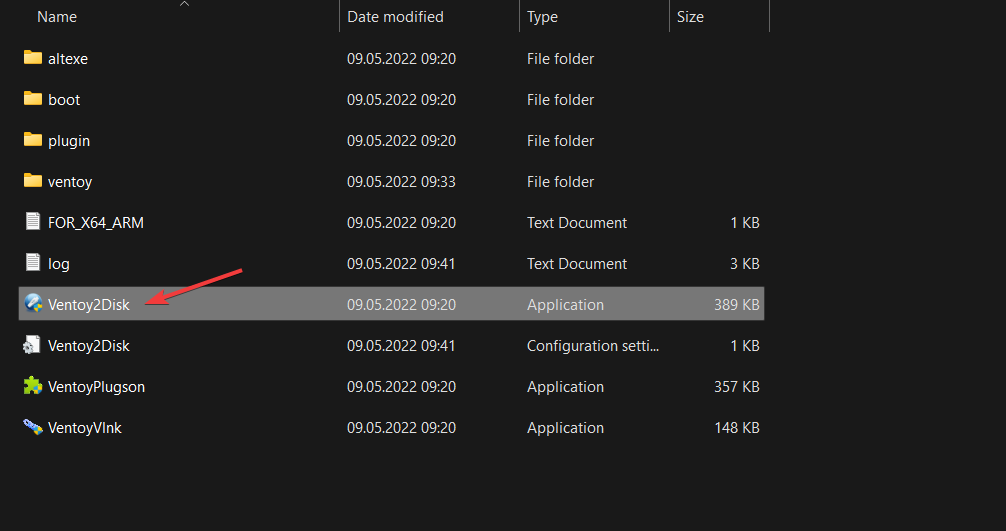
- 系统将提示您一个新窗口,您可以在其中选择插入的USB,然后选择安装。
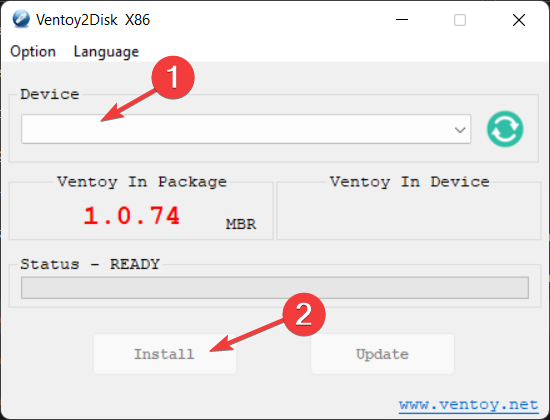
- 现在,复制 Ventoy 驱动器上的 Windows 11 ISO 并重新启动计算机以进入 BIOS。更改引导顺序,使 USB 具有引导优先级并继续安装过程。
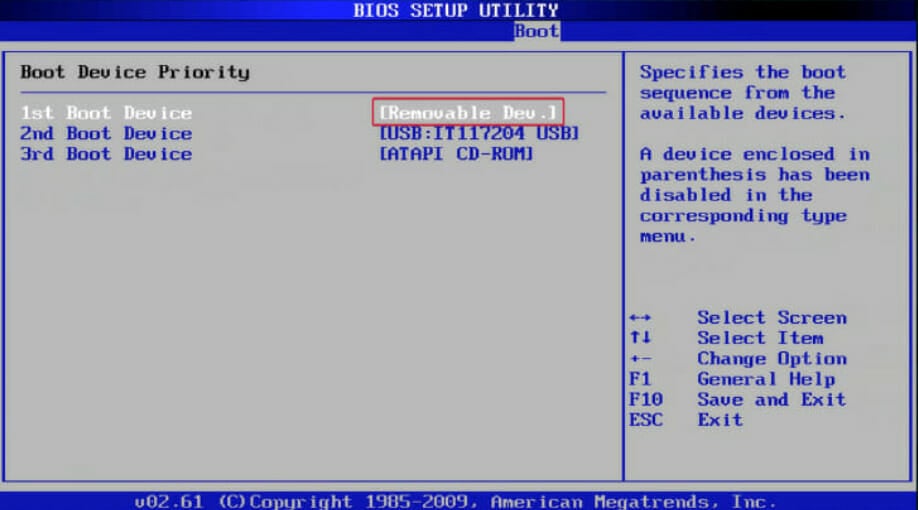
3. 配置答案文件
1. 了解 Windows 应答文件结构
答案文件是一个文本文件,其中包含 Windows 安装程序在手动安装 Windows 期间提出的问题的答案。
这些问题包括 Windows 的安装位置、计算机上应安装哪些组件,以及安装时这些组件是否应包含任何特定驱动程序。
2. 使用 ADK 工具生成无人参与文件
- 导航到浏览器并下载 Windows 评估和部署工具包。
- 启动安装文件并点击运行。
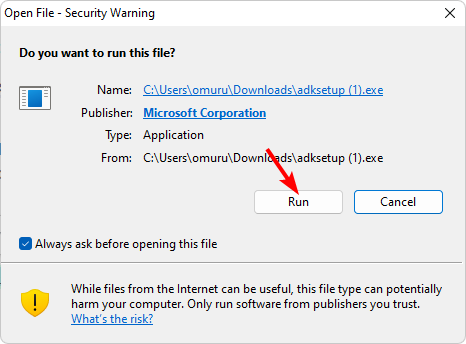
- 通过单击“浏览”选择安装位置,然后单击“下一步”。
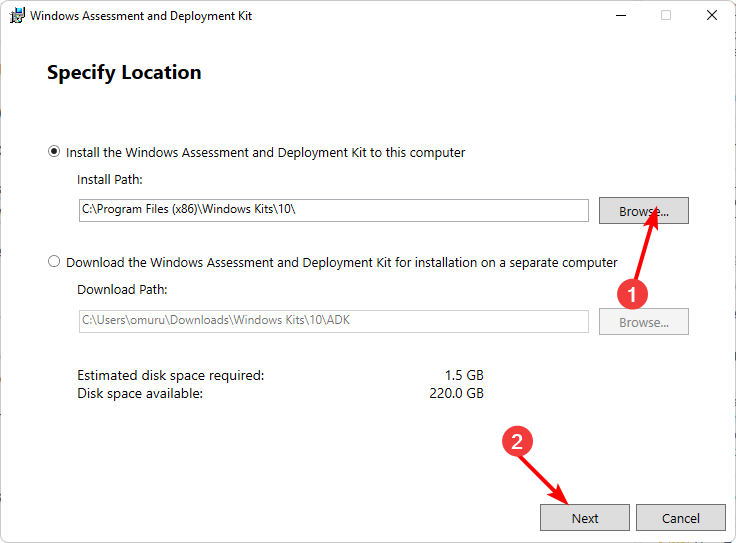
- 单击下一步并接受条款和协议,然后点击下一步。
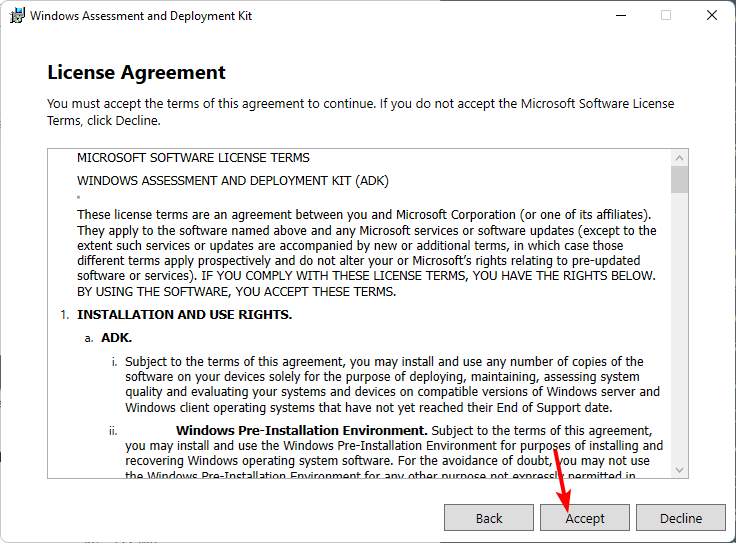
- 检查 部署工具 框,然后点击安装。

- 单击您的搜索图标并打开Windows系统映像。
- 选择“文件>系统映像”。
- 在“选择 Windows 映像”中,选择在创建可启动 USB 驱动器时在上面的 2 中下载的 ISO 文件。
- 选择您的Windows版本并点击确定。
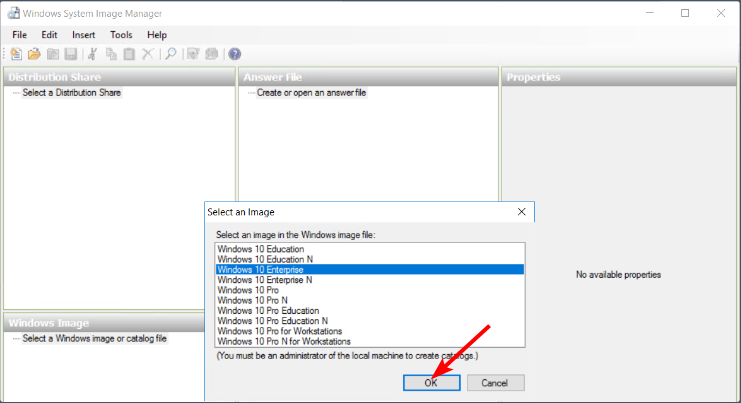
- 接下来,单击“创建或打开答案文件>新建答案文件”。
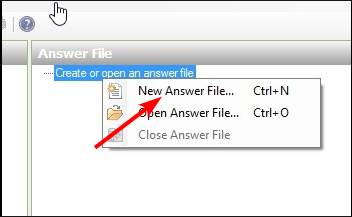
- 展开组件。这将列出自定义的各个阶段,您可以将其拖动到右侧以设置配置阶段。您可以在Microsoft的官方页面上查看有关如何调整这些设置的更多信息。
- 最后,添加完所有组件后,单击“文件>保存答案文件”,并确保它以 XML 格式保存在上面 2 中创建的可启动驱动器中,然后将其弹出。
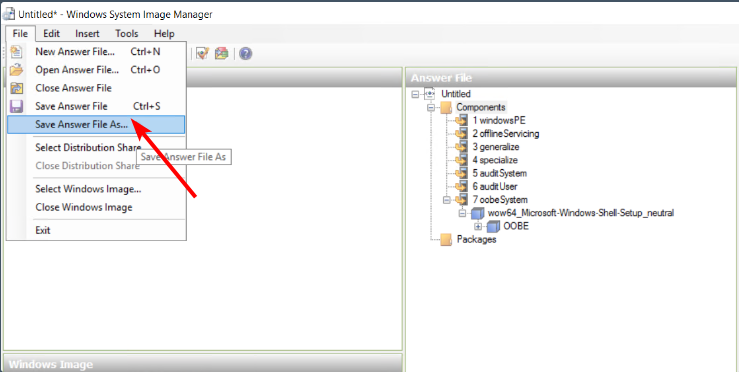
- 关闭您的 PC 并插入可启动驱动器,Windows 11 应该会自动安装。
由于这是一件相当漫长的事情,我们鼓励您选择 Windows 应答文件生成器以加快该过程并最大限度地减少错误。
考虑到 Windows 11 下载需要多长时间,这是一个非常受欢迎的解决方案,不需要太多时间。并且在一些自动化工具的帮助下,安装时间应该会大大缩短。
值得尝试一下这种方法,特别是如果您有多台计算机要同时升级到 Windows 11。
本篇关于《如何创建无人参与的 Windows 11 安装》的介绍就到此结束啦,但是学无止境,想要了解学习更多关于文章的相关知识,请关注golang学习网公众号!
 如何让你的iPad为iPadOS 17做好准备
如何让你的iPad为iPadOS 17做好准备
- 上一篇
- 如何让你的iPad为iPadOS 17做好准备
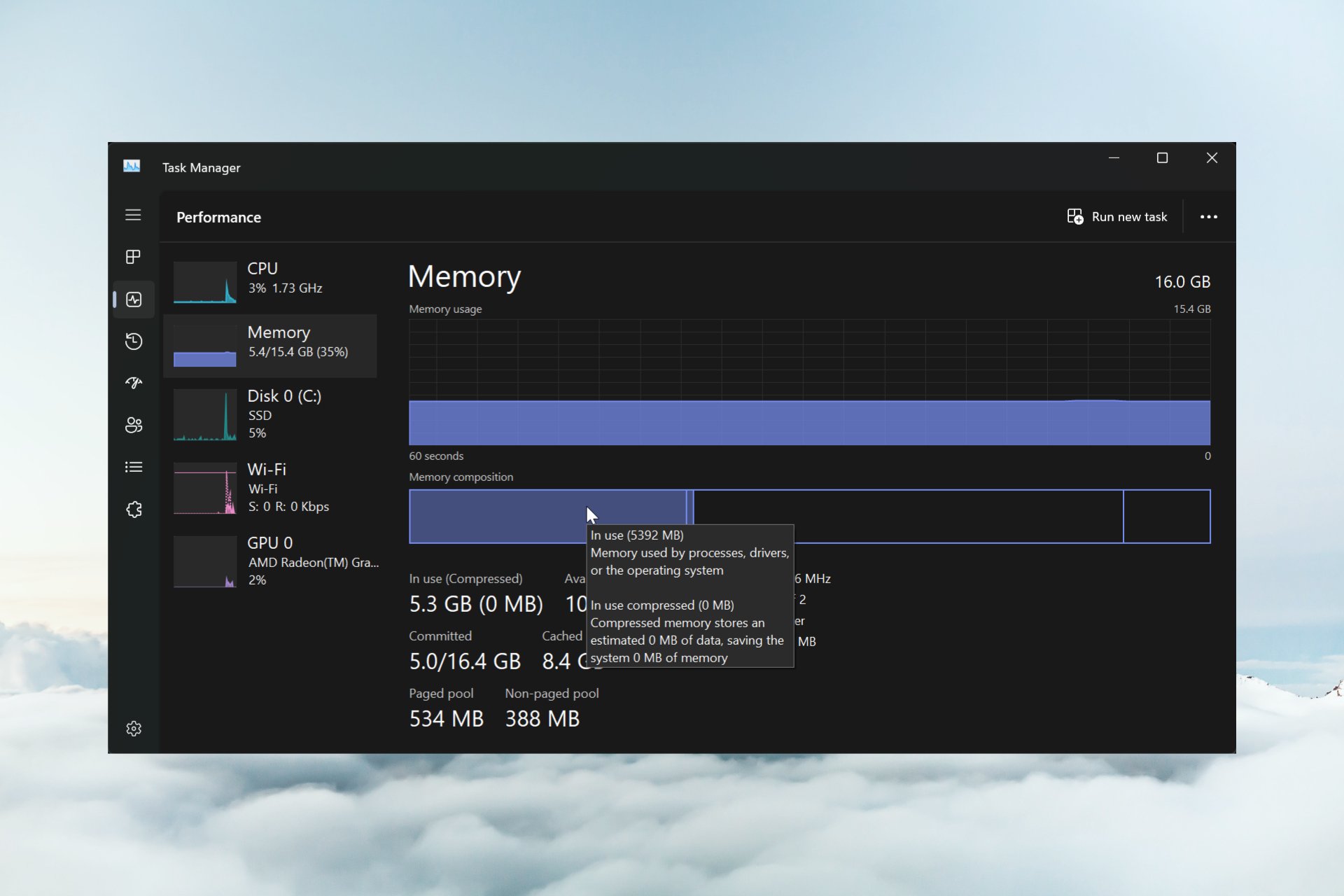
- 下一篇
- 如何在 Windows 11 上启用或禁用内存压缩功能
-

- 文章 · 软件教程 | 9分钟前 |
- QQ邮箱怎么命名?地址格式解析
- 229浏览 收藏
-

- 文章 · 软件教程 | 11分钟前 |
- 淘宝购物车结算失败怎么解决
- 209浏览 收藏
-

- 文章 · 软件教程 | 14分钟前 |
- VLOOKUP第四参数详解与使用技巧
- 363浏览 收藏
-

- 文章 · 软件教程 | 14分钟前 |
- Win10关闭搜索框热门搜索设置
- 144浏览 收藏
-

- 文章 · 软件教程 | 19分钟前 |
- 魔兽世界官网入口及注册方法详解
- 338浏览 收藏
-

- 文章 · 软件教程 | 23分钟前 |
- 抖音小程序如何盈利?流量获取技巧分享
- 450浏览 收藏
-

- 前端进阶之JavaScript设计模式
- 设计模式是开发人员在软件开发过程中面临一般问题时的解决方案,代表了最佳的实践。本课程的主打内容包括JS常见设计模式以及具体应用场景,打造一站式知识长龙服务,适合有JS基础的同学学习。
- 543次学习
-

- GO语言核心编程课程
- 本课程采用真实案例,全面具体可落地,从理论到实践,一步一步将GO核心编程技术、编程思想、底层实现融会贯通,使学习者贴近时代脉搏,做IT互联网时代的弄潮儿。
- 516次学习
-

- 简单聊聊mysql8与网络通信
- 如有问题加微信:Le-studyg;在课程中,我们将首先介绍MySQL8的新特性,包括性能优化、安全增强、新数据类型等,帮助学生快速熟悉MySQL8的最新功能。接着,我们将深入解析MySQL的网络通信机制,包括协议、连接管理、数据传输等,让
- 500次学习
-

- JavaScript正则表达式基础与实战
- 在任何一门编程语言中,正则表达式,都是一项重要的知识,它提供了高效的字符串匹配与捕获机制,可以极大的简化程序设计。
- 487次学习
-

- 从零制作响应式网站—Grid布局
- 本系列教程将展示从零制作一个假想的网络科技公司官网,分为导航,轮播,关于我们,成功案例,服务流程,团队介绍,数据部分,公司动态,底部信息等内容区块。网站整体采用CSSGrid布局,支持响应式,有流畅过渡和展现动画。
- 485次学习
-

- ChatExcel酷表
- ChatExcel酷表是由北京大学团队打造的Excel聊天机器人,用自然语言操控表格,简化数据处理,告别繁琐操作,提升工作效率!适用于学生、上班族及政府人员。
- 3211次使用
-

- Any绘本
- 探索Any绘本(anypicturebook.com/zh),一款开源免费的AI绘本创作工具,基于Google Gemini与Flux AI模型,让您轻松创作个性化绘本。适用于家庭、教育、创作等多种场景,零门槛,高自由度,技术透明,本地可控。
- 3425次使用
-

- 可赞AI
- 可赞AI,AI驱动的办公可视化智能工具,助您轻松实现文本与可视化元素高效转化。无论是智能文档生成、多格式文本解析,还是一键生成专业图表、脑图、知识卡片,可赞AI都能让信息处理更清晰高效。覆盖数据汇报、会议纪要、内容营销等全场景,大幅提升办公效率,降低专业门槛,是您提升工作效率的得力助手。
- 3454次使用
-

- 星月写作
- 星月写作是国内首款聚焦中文网络小说创作的AI辅助工具,解决网文作者从构思到变现的全流程痛点。AI扫榜、专属模板、全链路适配,助力新人快速上手,资深作者效率倍增。
- 4563次使用
-

- MagicLight
- MagicLight.ai是全球首款叙事驱动型AI动画视频创作平台,专注于解决从故事想法到完整动画的全流程痛点。它通过自研AI模型,保障角色、风格、场景高度一致性,让零动画经验者也能高效产出专业级叙事内容。广泛适用于独立创作者、动画工作室、教育机构及企业营销,助您轻松实现创意落地与商业化。
- 3832次使用
-
- pe系统下载好如何重装的具体教程
- 2023-05-01 501浏览
-
- qq游戏大厅怎么开启蓝钻提醒功能-qq游戏大厅开启蓝钻提醒功能教程
- 2023-04-29 501浏览
-
- 吉吉影音怎样播放网络视频 吉吉影音播放网络视频的操作步骤
- 2023-04-09 501浏览
-
- 腾讯会议怎么使用电脑音频 腾讯会议播放电脑音频的方法
- 2023-04-04 501浏览
-
- PPT制作图片滚动效果的简单方法
- 2023-04-26 501浏览